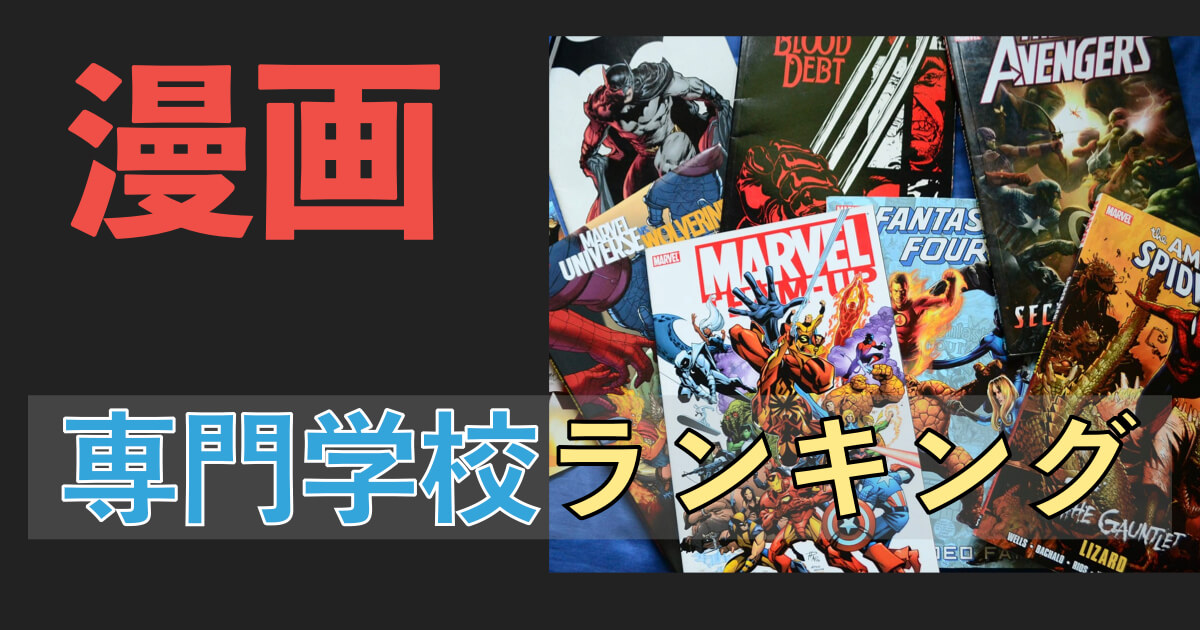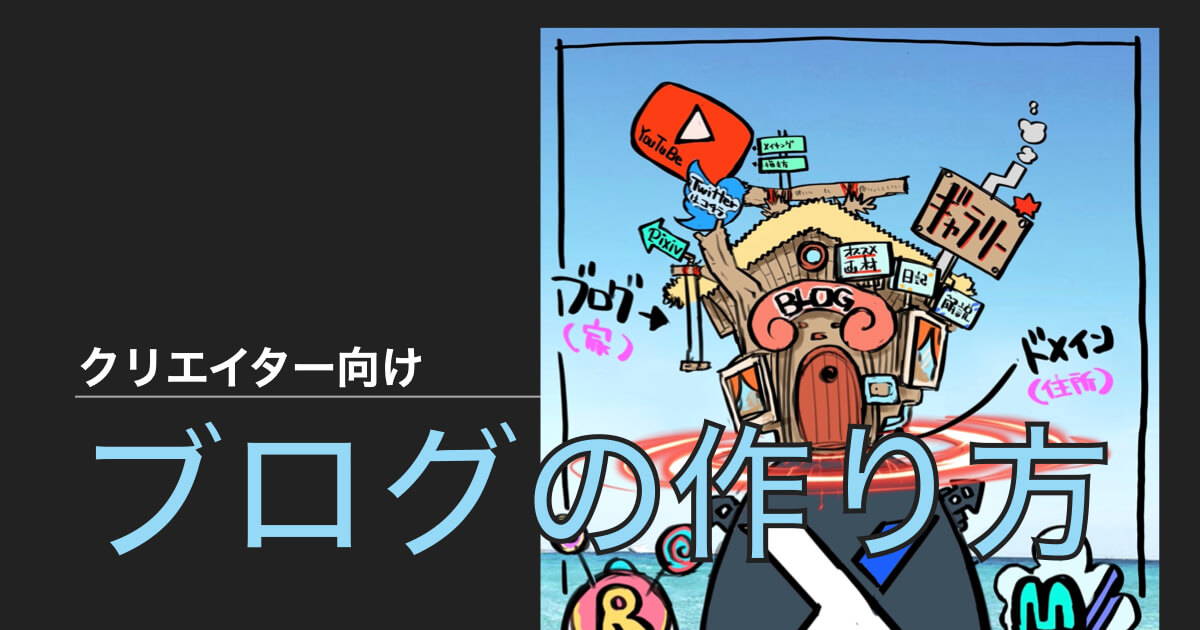こんにちは。ボンゴです。
漫画家を目指すならもちろん原稿用紙に漫画を描かなければいけません。
僕が漫画家を目指していた頃は、デジタルで漫画描こうとしたら鬼高額な液晶タブレットを買う必要があったので、ひたすら紙の原稿用紙に漫画を描いていました。
当時の原稿を捨てるに捨てられず、今でも引越しのたびに大量の原稿を持って移動しています。
でも2020年現在はiPadで手軽にデジタルイラスト・漫画が描ける
素晴らしい時代になりました。
僕自信iPadでガチ漫画を描いた事がありません。
約15年間マンガを描いてないので、久しぶりのリハビリも兼ねてiPadで漫画の制作過程を紹介していこうと思います。
ゆくゆくは制作過程を紹介しつつ完成させた漫画を商業誌に投稿してやろうと企んでます。
今から連載漫画家になりたい訳ではないですけど、iPadで新人賞が獲れるレベルの原稿が描ける事例があったら、漫画家を目指す若い方々が軽くデジタル制作に手を出すキッカケになるのではないかと!
そしてこのブログを読んでくれた若い方々の中から超有名連載作家が産まれる野望を懐いて頑張っていきます!
では行きましょう!
【漫画の描き方】 iPadでガチ漫画が描けるか検証(下描編)
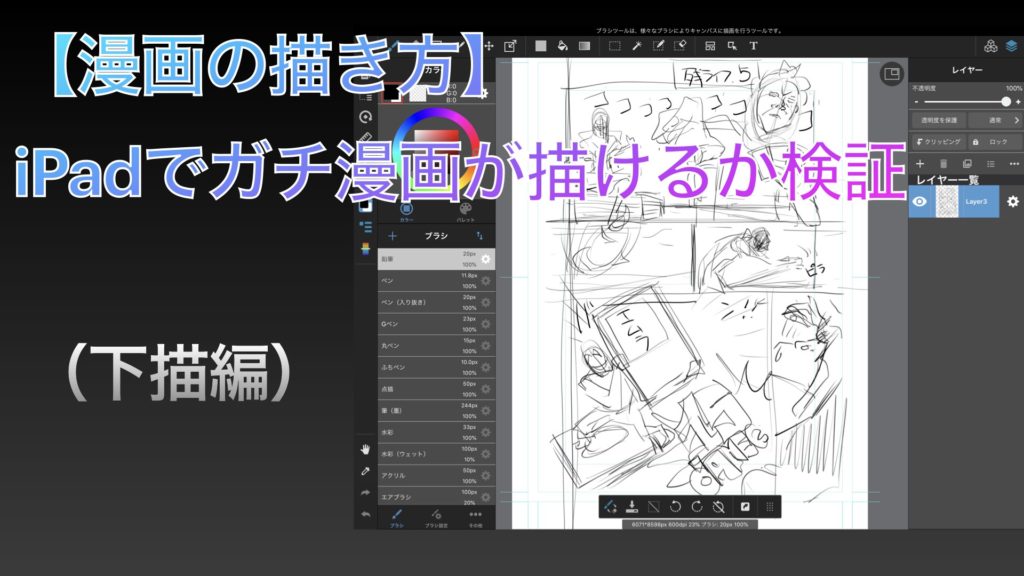
使用したアプリはこちら!
メディバンペイント
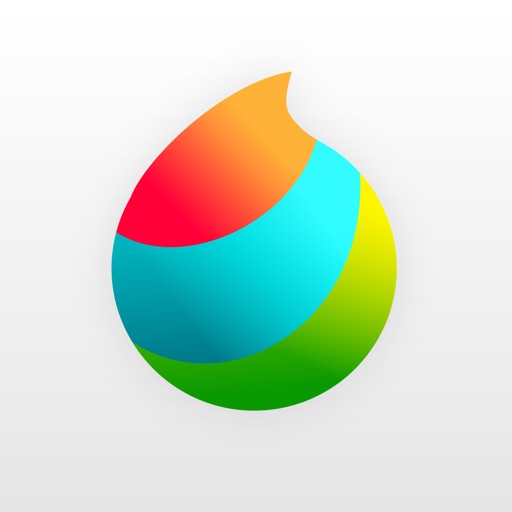
イラスト制作だけなら他のアプリのが慣れてるので使いやすいですが、コマ割りや吹き出し、などの漫画制作に必要なツールが標準装備されていたので選択しました。
使用デバイス&ツールはこちら!
iPad Pro12.9インチとApple Pencilです。
もっと小さいサイズにしようか悩んでいる方を見かけますが、イラスト漫画をガチ制作するなら画面は大きいに越したことないです。
理由は単純に肘から先を大きく使って線を引いたり色を塗るには画面が大きい方がやり易いからです。
Apple PencilはiPadでイラスト制作するなら必須ツールです。
あえて細かい機能の紹介はしませんが、一度使うと普通のスタイラスペンには戻れない体になる事は間違いないです。
下書完成!
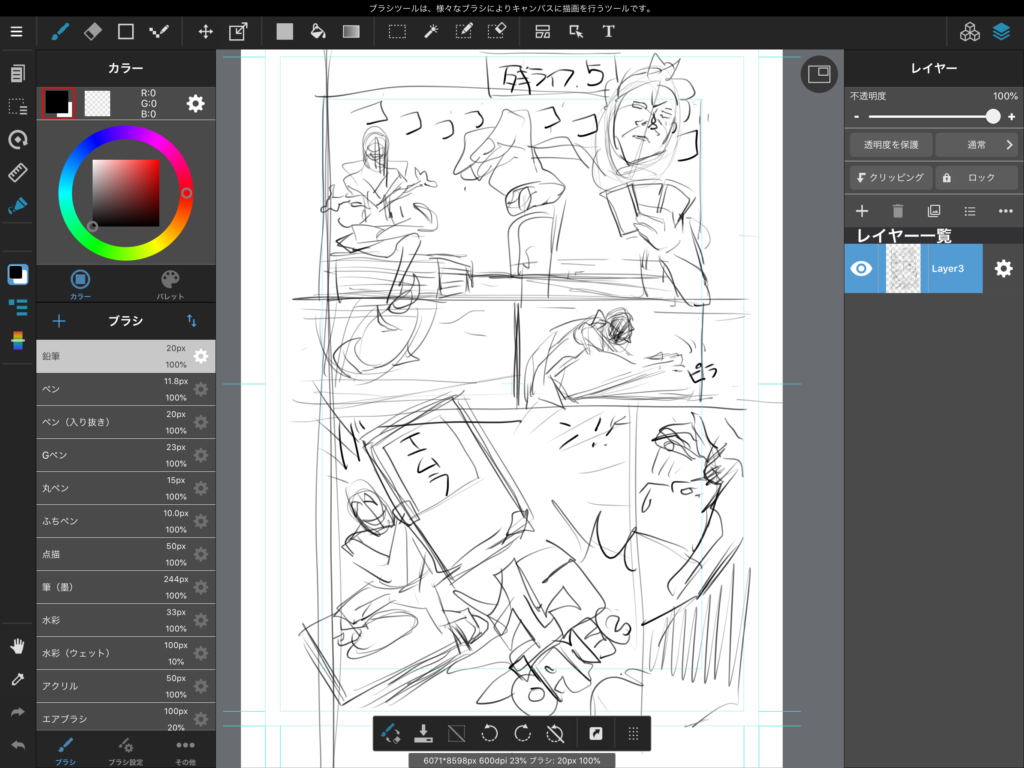
分かりづらくてすみません!
大好きなトレーディングカードゲーム、マジックザギャザリングで頻発するイベント【ボブ死】を1ページ漫画で描いてみます。
下書き作成した感想
特に不便はないけど、手足のように自在に操るには多機能すぎてまだまだ時間がかかりそうです。
あとこれは僕の使用している端末の問題かもしれませんが、ペン先以外に画面に触れている掌部分に画面が反応してしまい、途中画面が急に拡大したり反転したりして困惑しました。
これは治らないと作業効率が致命的に悪くなりそうなので改善方法を探してみます。
今回はここまで。
次回は下書を制作していきます。ここまで読んでいただきありがとうございまいした!
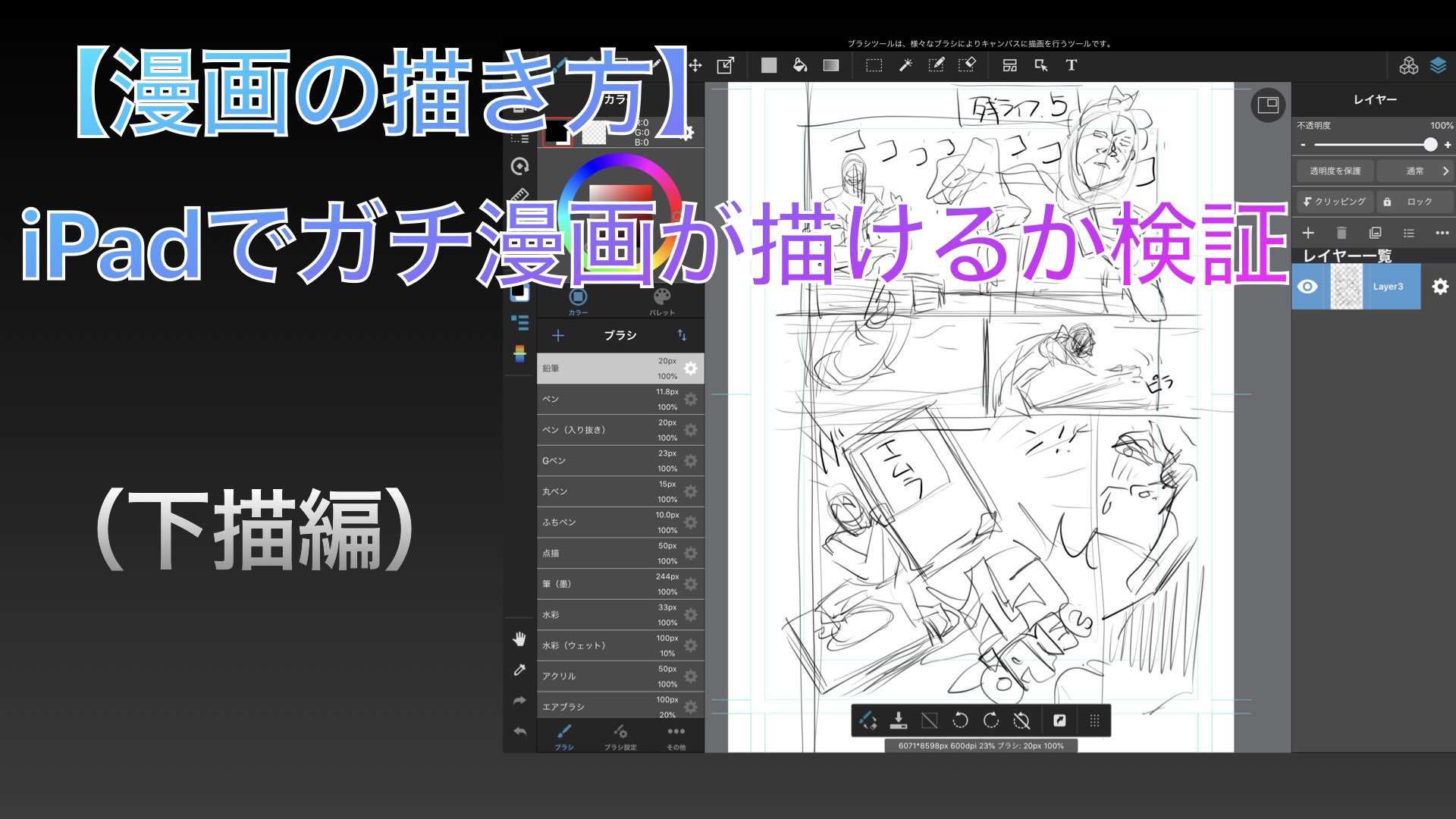


![[商品価格に関しましては、リンクが作成された時点と現時点で情報が変更されている場合がございます。] [商品価格に関しましては、リンクが作成された時点と現時点で情報が変更されている場合がございます。]](https://hbb.afl.rakuten.co.jp/hgb/1af4c890.d4f651e0.1af4c891.4f4c7445/?me_id=1263126&item_id=10004493&pc=https%3A%2F%2Fthumbnail.image.rakuten.co.jp%2F%400_mall%2Fauc-worldichi%2Fcabinet%2F06964030%2Fimgrc0075274784.jpg%3F_ex%3D240x240&s=240x240&t=picttext)

![[商品価格に関しましては、リンクが作成された時点と現時点で情報が変更されている場合がございます。] [商品価格に関しましては、リンクが作成された時点と現時点で情報が変更されている場合がございます。]](https://hbb.afl.rakuten.co.jp/hgb/1b0110d0.ed37cef5.1b0110d1.bed9c3f9/?me_id=1277308&item_id=10003567&pc=https%3A%2F%2Fthumbnail.image.rakuten.co.jp%2F%400_mall%2Fdigimart-shop%2Fcabinet%2Fothers%2Faa0092_01.jpg%3F_ex%3D240x240&s=240x240&t=picttext)